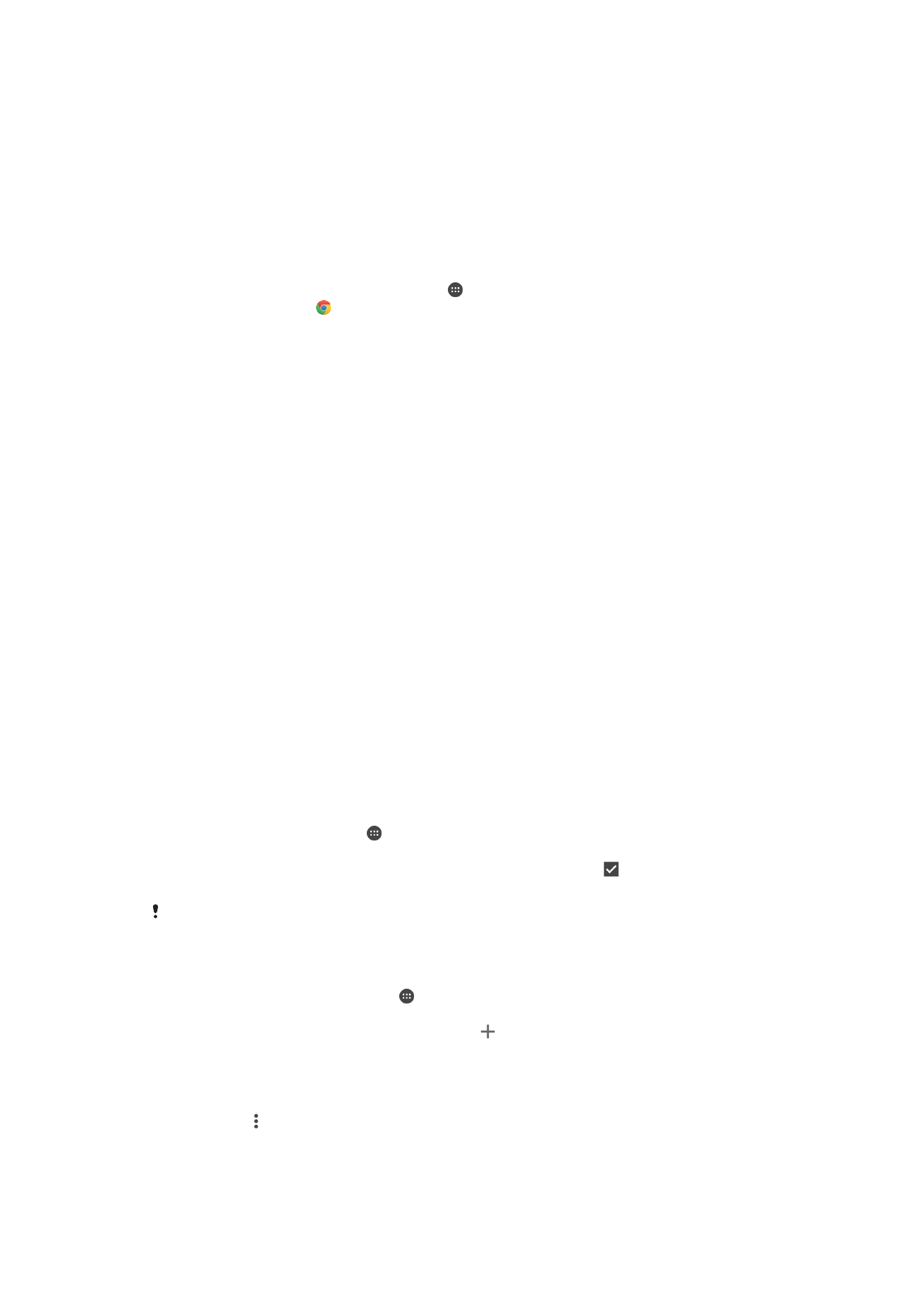
Internet- och MMS-inställningar
Om du vill skicka MMS eller använda Internet när inget Wi-Fi-nätverk är tillgängligt, måste
du ha en fungerande mobildataanslutning med rätt Internet- och MMS-inställningar. Här
är några tips:
•
I de flesta mobilnät och hos de flesta operatörer är Internet- och MMS-inställningar
förinstallerade i enheten. Du kan börja använda Internet och skicka MMS med en gång.
•
Du kan även hämta inställningarna via Wi-Fi.
•
Du kan även när som helst manuellt lägga till, ändra eller radera Internet- och MMS-
inställningar på enheten. Om du ändrar eller tar bort en Internet- eller MMS-inställning av
misstag, kan du hämta Internet- och MMS-inställningarna igen.
•
Om du inte kommer åt Internet över ett mobilnät eller om MMS-meddelanden inte
fungerar, trots att Internet- och MMS-inställningarna har hämtats korrekt till din enhet, se
felsökningstips för din enhet på
www.sonymobile.com/support/
för täckning, mobildata
och MMS-frågor.
•
Om batterisparfunktionen har aktiverats för att spara energi avbryts all mobildatatrafik när
skärmen är avstängd. Om det orsakar problem med anslutningen, försök utesluta några
program och tjänster från att pausas eller stäng av batterisparfunktionen tillfälligt.
•
Om du använder en enhet med flera användare är det bara ägaren, d.v.s. den primära
användaren, som kan hämta Internet- och meddelandeinställningar från Inställningar-
menyn. Hämtade inställningar gäller dock för alla användare.
Hämta inställningar för Internet och MMS
1
Från Startskärm, tryck till på .
2
Leta reda och tryck till på
Inställningar > Mer > Internetinställningar.
3
Tryck till på
Godkänn. När inställningarna har hämtats ned visas i statusfältet
och mobildatatrafik slås på automatiskt.
Kontrollera mobilnätets signalstyrka om inställningarna inte kan hämtas till enheten. Flytta dig
till en öppen plats utan hinder eller ställ dig nära ett fönster och försök sedan igen.
Lägga till Internet- och MMS-inställningar manuellt
1
Gå till Startskärm och tryck till på .
2
Leta reda på och tryck till på
Inställningar > Mer > Mobila nätverk.
3
Tryck till på
Åtkomstpunktens namn (APN) > .
4
Tryck till på
Namn och skriv in önskat namn.
5
Tryck till på
APN och ange namnet på åtkomstpunkten.
6
Ange all annan information som behövs. Om du inte vet vilken information som
krävs kontaktar du din nätoperatör för mer information.
7
Tryck till på när du är klar och sedan på
SPARA.
8
För att välja den nya åtkomstpunkten du precis lade till trycker du till på
radioknappen bredvid namnet på åtkomstpunkten. När åtkomstpunkten har valts
blir den standardåtkomstpunkten för Internet- och MMS-tjänster.
43
Detta är en internetversion av denna utgåva. © Utskrift endast för privat bruk.
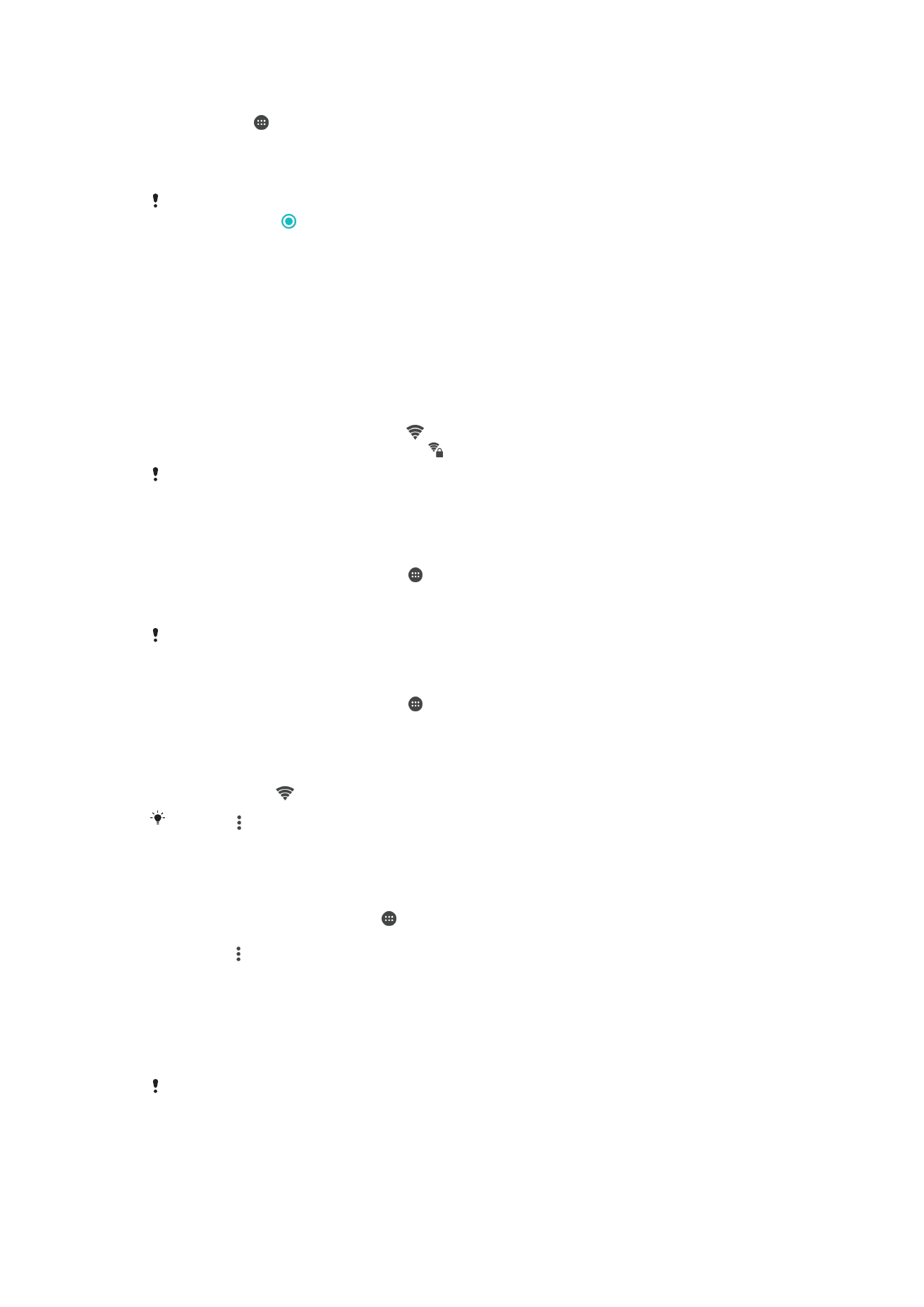
Visa de hämtade inställningarna för Internet och MMS
1
Tryck till på på Startskärm.
2
Leta reda och tryck till på
Inställningar > Mer > Mobila nätverk.
3
Tryck till på
Åtkomstpunktens namn (APN).
4
Tryck på någon av de tillgängliga objekten för att visa fler detaljer.
Om du har flera tillgängliga anslutningar indikeras den aktiva nätverksanslutningen med en
markerad knapp .